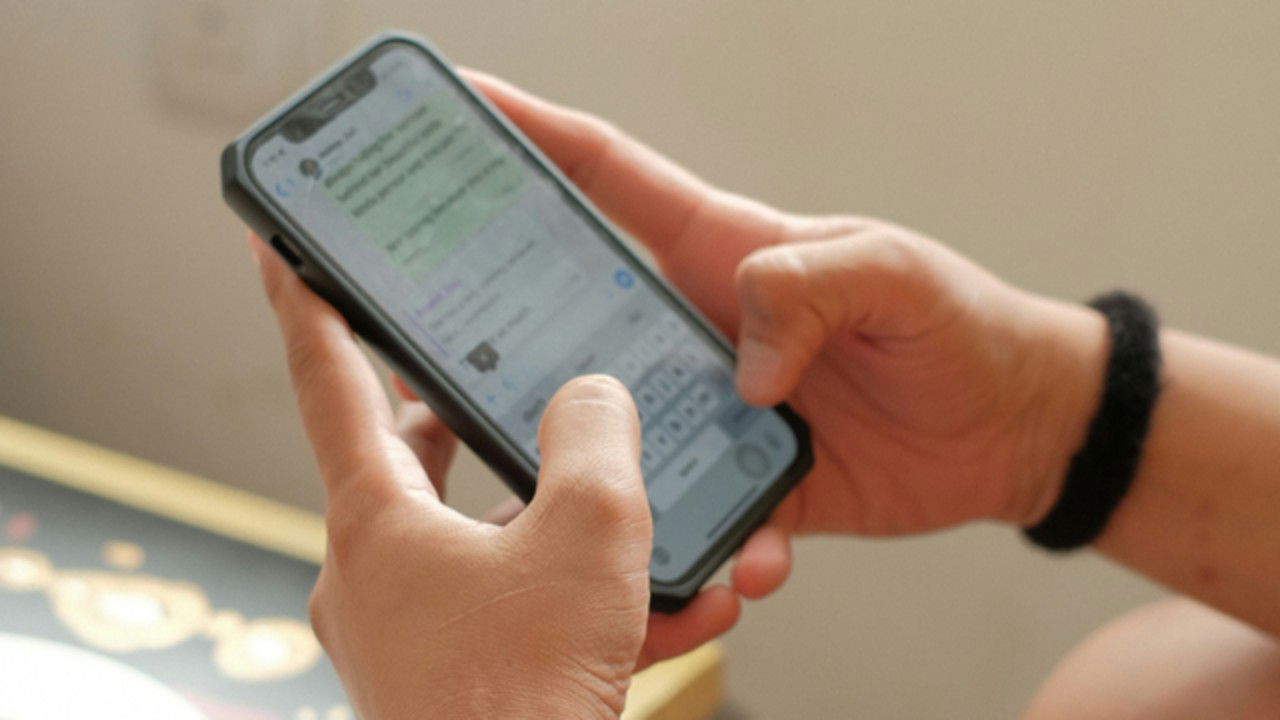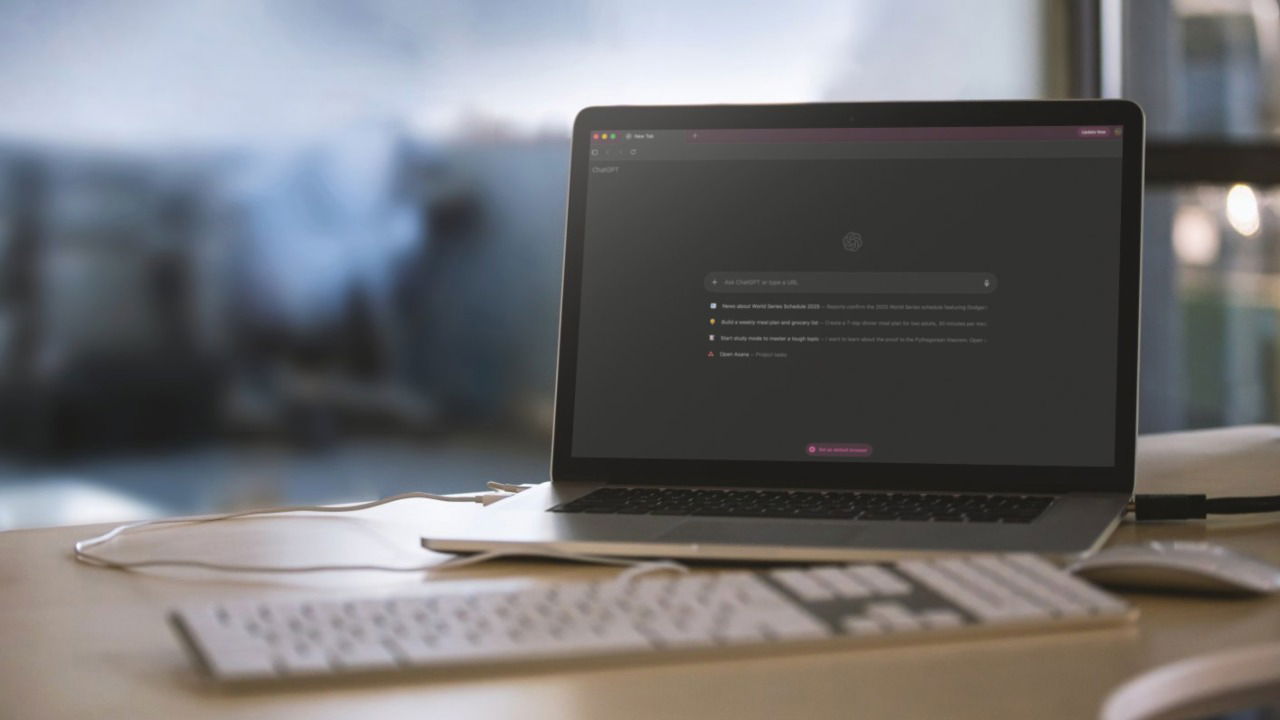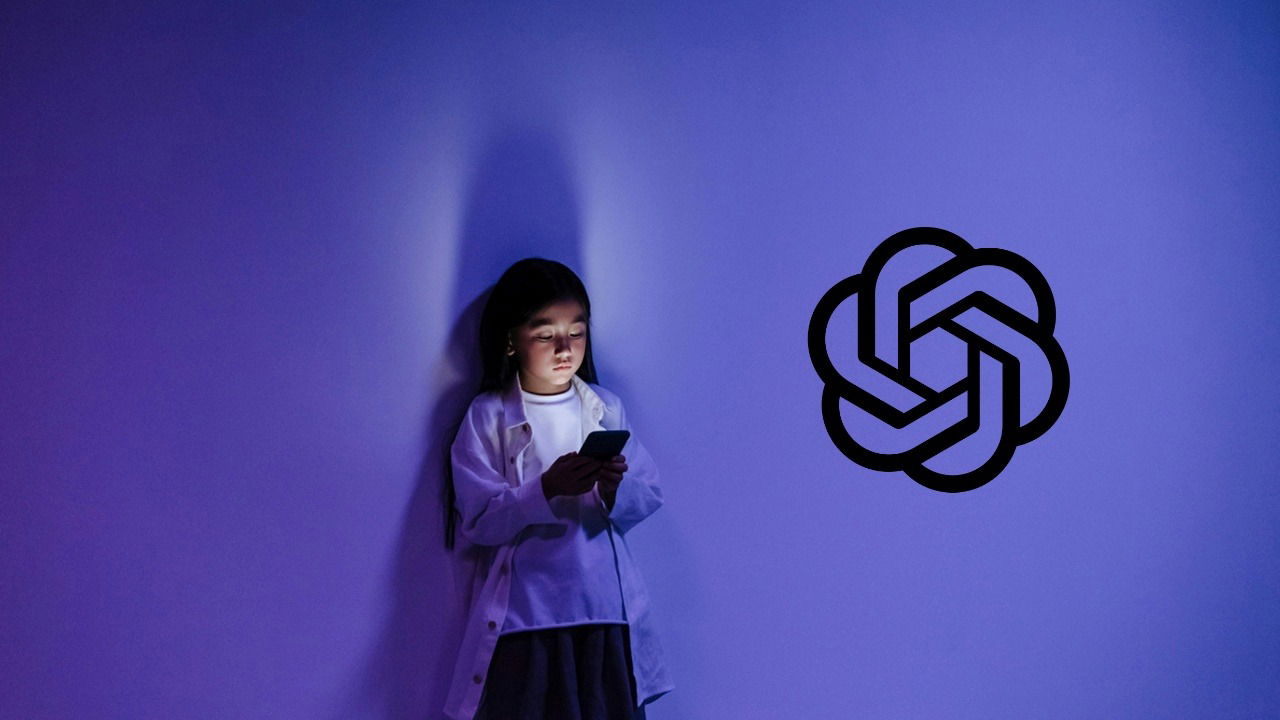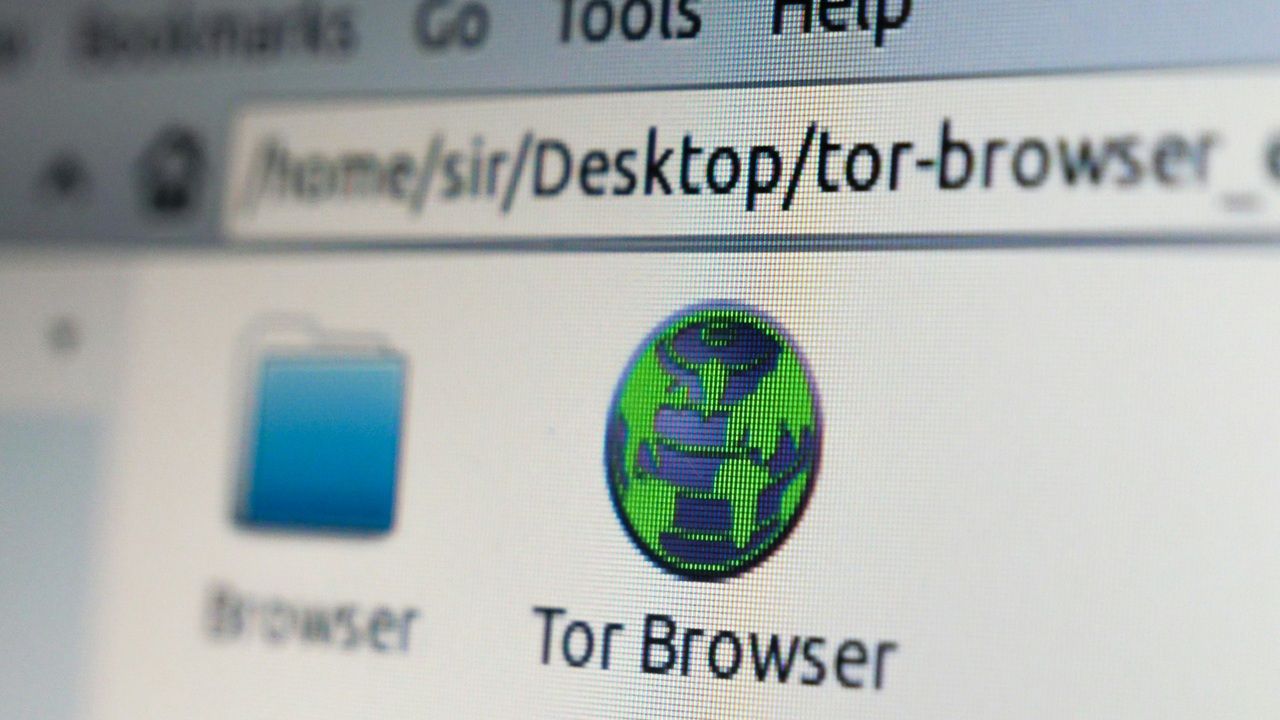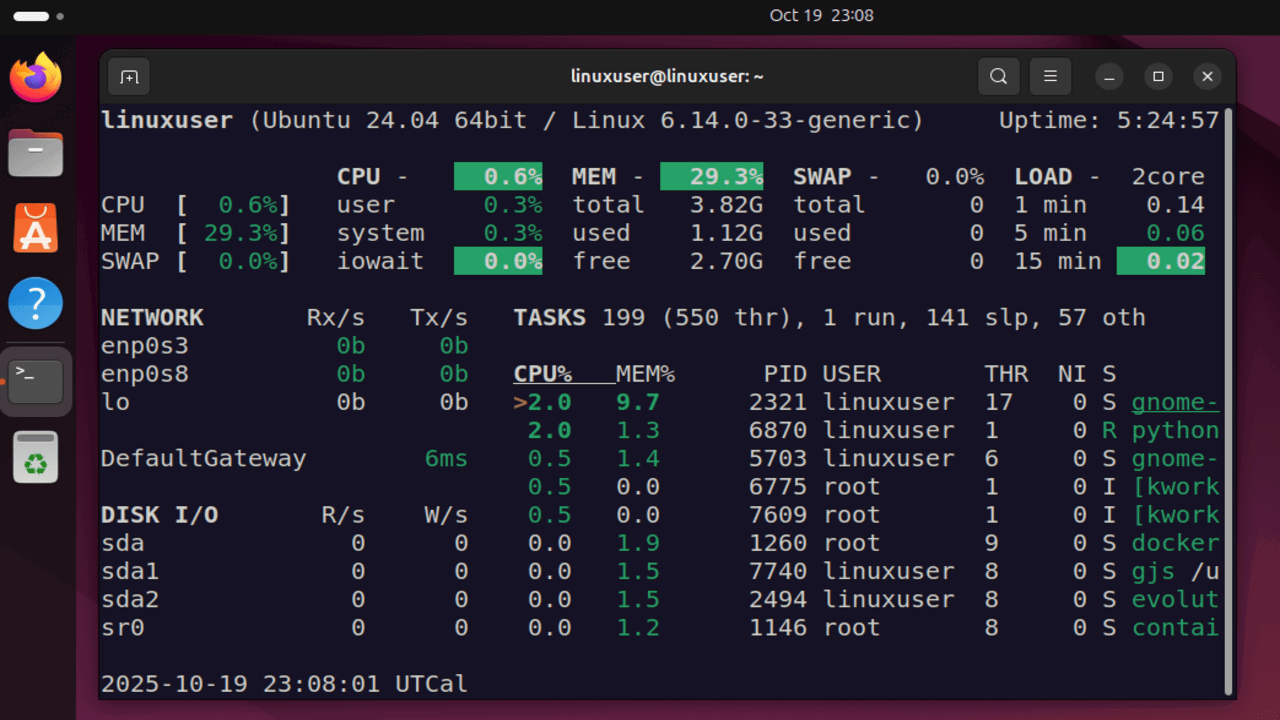Table des matières
Microsoft Defender exécute silencieusement plusieurs tâches en arrière-plan, notamment des analyses rapides quotidiennes et des vérifications en temps réel de chaque fichier que vous ou une application ouvrez, et ces processus peuvent affecter les performances du PC. Si vous constatez que votre Microsoft Defender utilise toujours des ressources CPU élevées, essayez les méthodes ci-dessous pour qu’il nécessite moins de ressources système sur votre système.
Contrôler les ressources du processeur pour les analyses Microsoft Defender
Par défaut, les analyses en arrière-plan de Defender s’exécutent avec une priorité normale et peuvent consommer jusqu’à 50 % des ressources du processeur si nécessaire. Cela signifie que lorsque l’analyse s’exécute, elle est autorisée à entrer en concurrence directe pour les ressources avec les programmes de premier plan et peut éventuellement consommer 50 % des ressources du processeur.
Pour garantir que vos applications de premier plan obtiennent le plus de ressources CPU lors de l’exécution de l’analyse, vous pouvez réduire la priorité de l’analyse et la limite d’utilisation des ressources à l’aide des commandes PowerShell. Taper powershell dans Windows Search, faites un clic droit sur Windows PowerShellet sélectionnez Exécuter en tant qu’administrateur. Entrez ici les commandes suivantes :
Set-MpPreference -EnableLowCpuPriority $trueCela définira la priorité sur faible.
Set-MpPreference -ScanAvgCPULoadFactor 30Cela définira la limite d’utilisation du processeur à 30 %. Vous pouvez descendre encore plus bas, mais nous vous déconseillons de descendre en dessous de 15 % car cela peut ralentir considérablement l’analyse.
Vous pouvez réinitialiser les modifications à l’aide des commandes suivantes :
Set-MpPreference -EnableLowCpuPriority $false
Set-MpPreference -ScanAvgCPULoadFactor 50Déplacer les données vers un lecteur de développement
Dev Drive est un disque au format ReFS conçu pour les charges de travail lourdes qui nécessitent stabilité et vitesse. Microsoft Defender dispose d’une fonction spéciale pour les lecteurs de développement, dans laquelle les analyses sont différées pour que les fichiers soient terminés ultérieurement, supprimant ainsi la latence provoquée par celle-ci. Ceci est particulièrement utile pour les données contenant de nombreux fichiers. Le principal inconvénient est un peu moins de sécurité car les analyses ne se produisent qu’après l’ouverture du fichier.
Vous pouvez créer un Dev Drive et y déplacer les données fréquemment utilisées pour empêcher le Defender de le ralentir.
Gérer l’analyse des archives
Pour analyser les archives, Microsoft Defender doit d’abord les décompresser. Ce processus consomme beaucoup de puissance CPU et peut avoir un impact sur les performances du PC si vous disposez de nombreuses archives. Bien qu’il soit possible de désactiver l’analyse des archives, cela n’est pas recommandé, car les logiciels malveillants sont souvent cachés dans les archives pour éviter d’être détectés.
Au lieu de cela, vous pouvez configurer Defender pour analyser uniquement les archives dont la taille dépasse une taille spécifique. La plupart des logiciels malveillants se trouvent dans des archives plus petites et, pour les archives volumineuses occasionnelles, vous pouvez les analyser manuellement. Vous pouvez le faire avec un hack du registre. Voici comment procéder :
Avertissement: toute modification incorrecte dans le registre Windows peut entraîner une corruption du système et une perte de données. Assurez-vous de sauvegarder le registre avant de suivre les instructions.
Ouvrez le registre Windows et accédez à l’emplacement suivant :
HKEY_LOCAL_MACHINESOFTWAREPoliciesMicrosoftWindows DefenderFaites un clic droit sur Windows Défenseur et sélectionnez Nouveau → Clé. Nommez cette nouvelle clé Scan.
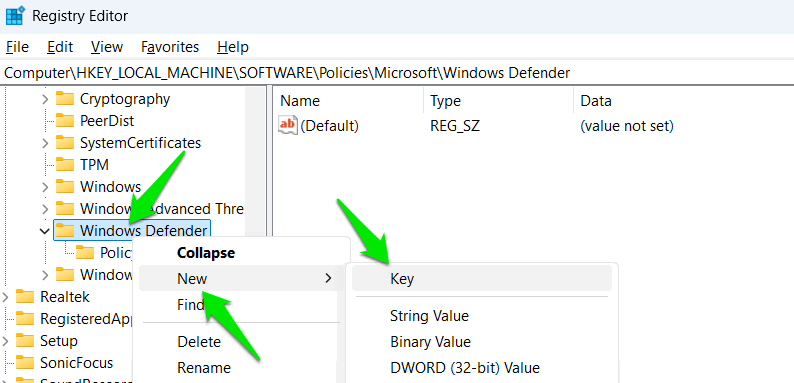
Avec le nouveau Balayage clé sélectionnée, faites un clic droit dans le panneau de droite et sélectionnez Nouveau → Valeur DWORD (32 bits). Nommez ce DWORD comme ArchiveMaxSize. Ensuite, double-cliquez dessus, sélectionnez Décimal sous Baseet indiquez la taille maximale en Ko. Par exemple, si vous souhaitez limiter l’analyse à des archives inférieures à 1 Go, saisissez 1048576 (soit 1 Go en Ko). Pour annuler les modifications, supprimez simplement cette valeur DWORD.
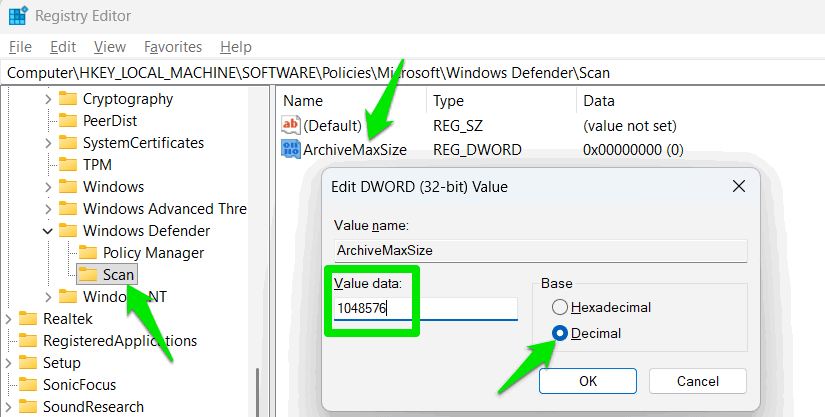
Gérer le temps d’analyse
Pour minimiser les analyses Microsoft Defender utilisant trop de ressources CPU lors de l’analyse de votre PC, vous pouvez sélectionner une heure et une fréquence plus appropriées. Bien qu’il effectue une analyse quotidienne, vous pouvez la modifier en une analyse hebdomadaire pour réduire le nombre d’intrusions. Tant que le bouclier de protection en temps réel est actif, la fréquence de balayage ne fera pas beaucoup de différence.
Pour ce faire, ouvrez le Planificateur de tâches et accédez à Bibliothèque du planificateur de tâches → Microsoft → Fenêtres → Windows Défenseur. Ici, double-cliquez sur Analyse programmée de Windows Defender et cliquez sur Nouveau sous le Déclencheurs languette.
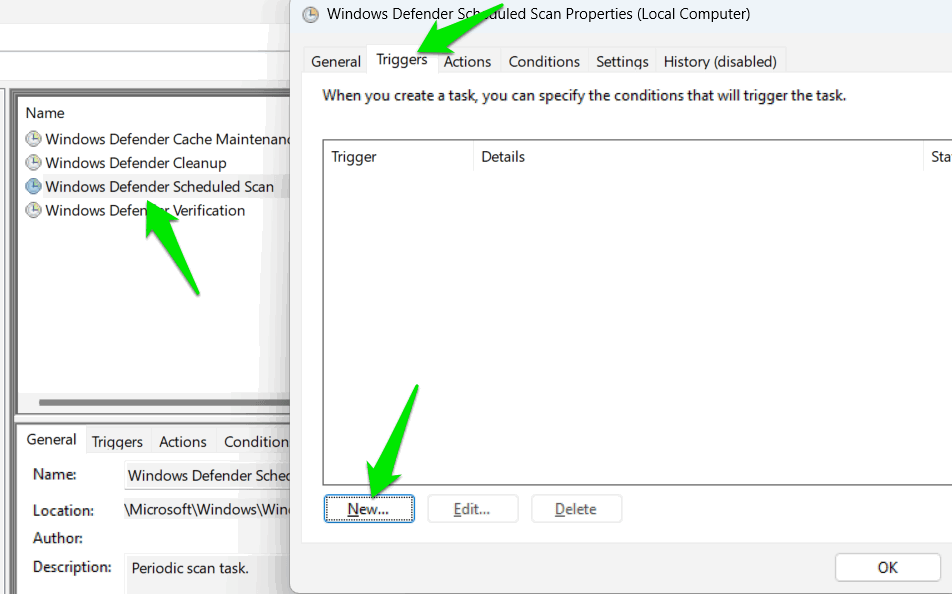
Maintenant, définissez l’heure d’analyse, la fréquence et le jour de la semaine qui correspondent le mieux à vos besoins et cliquez sur D’ACCORD. Voilà, l’analyse aura désormais lieu chaque semaine à l’heure que vous avez définie.
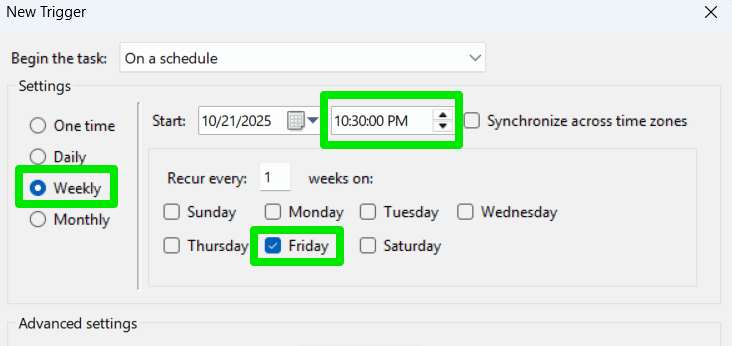
Évitez d’utiliser les fonctionnalités de sécurité avancées si cela n’est pas nécessaire
Microsoft Defender possède de nombreuses fonctionnalités avancées qui sont désactivées par défaut, car elles ne sont pas nécessaires à la sécurité et consomment des ressources supplémentaires. Sauf si cela est nécessaire, essayez de ne pas utiliser ces fonctionnalités avancées, car elles peuvent amener Defender à exécuter davantage de tâches et à consommer davantage de ressources. Cela inclut des fonctionnalités telles que Application Guard, l’accès contrôlé aux dossiers, l’intégrité de la mémoire, etc.
Ces ajustements garantiront que Microsoft Defender fournit toujours la protection nécessaire tout en garantissant que votre utilisation quotidienne ne soit pas affectée, ce qui est mieux que de désactiver Microsoft Defender. Ces ajustements sont particulièrement utiles lors de l’optimisation d’un PC pour les jeux, où des interruptions mineures peuvent gâcher l’expérience.